Cómo desactivar la línea vertical del editor Atom
Hace menos de una semana que os hablamos a fondo del editor Atom desarrollado por GitHub y han sido varios los usuarios que me han preguntado por una línea vertical que aparece en el área de edición de texto. A continuación os mostraré cómo desactivar la línea vertical del editor Atom y además os diré cuál es su uso.

Son muchos los que me han contactado pensando que se trata de un error del programa, pero no es así. Esta línea horizontal sirve de guía a la hora de escribir código para no sobrepasar esa longitud y son muchos los programadores que hacen uso de ella.
¿Cómo desactivar la línea vertical del editor Atom?
La línea vertical está implementada en Atom a través de un paquete llamado wrap-guide. Este paquete viene instalado y activado por defecto, por lo que bastará con deshabilitarlo para desactivar la línea vertical.
Para esto, basta con dirigirse al menú Packages > Settings View > Manage Packages y buscar en la lista el paquete wrap-guide. Por último, pulsamos el botón «Disable» y la línea vertical desaparecerá.
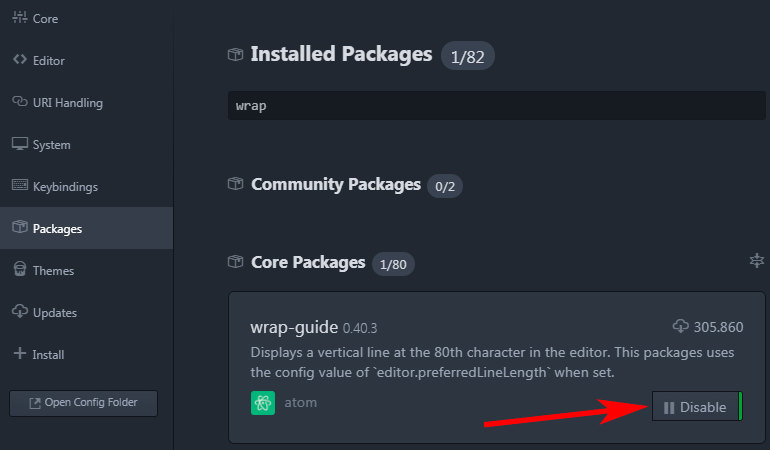
Opción alternativa: cambiar la opacidad de la línea vertical.
Hay usuarios que optan por no desactivar la línea vertical, pero sí que reducen su visibilidad cambiando el grado de opacidad. Para esto, tendremos que ir hasta el menú File > Stylesheet y se nos abrirá la hoja de estilos del editor Atom.
Bastará con añadir el CSS de .wrap-guide en las reglas de atom-text-editor, de forma que nos quede algo así:
atom-text-editor {
.wrap-guide {
opacity: .25;
}
}
En el ejemplo he puesto un grado de opacidad de .25, pero podéis usar el valor que más se adapte a vuestras preferencias. Una vez modificada la opacidad, basta con guardar los cambios con la combinación de teclas Control + S y se aplicará automáticamente el nuevo estilo.
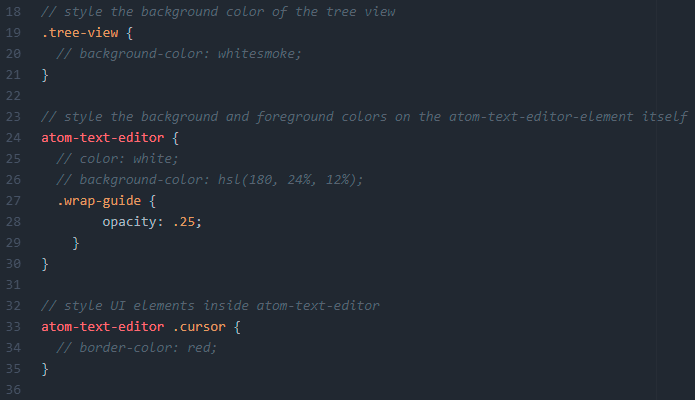
¿Para qué sirve la línea vertical del editor Atom?
Esta línea viene activada por defecto y nos muestra de forma visual el límite de los 80 caracteres. Muchas guías de estilo para escribir código, mantienen este límite de 80 caracteres como la longitud máxima de una línea de código.
Es cierto que es un límite que permite una lectura más cómoda del código en ciertos dispositivos, pero también es cierto que es un límite establecido hace casi una década. Por aquel entonces no existía la tecnología que existe en la actualidad y mucho menos las pantallas con la diagonal que existen hoy en día.
Para ser más precisos, este límite de 80 caracteres tiene su origen en las tarjetas perforadas de IBM usadas en torno al año 1928. Estas tarjetas perforadas permitían almacenar datos de forma digital, empleando perforaciones y usaban justamente 80 columnas.
Este pequeño tutorial no sólo muestra como desactivar la línea vertical del editor Atom, sino que además demuestra lo sencillo que es personalizar la apariencia de su interfaz.
